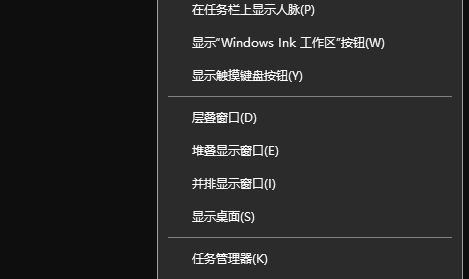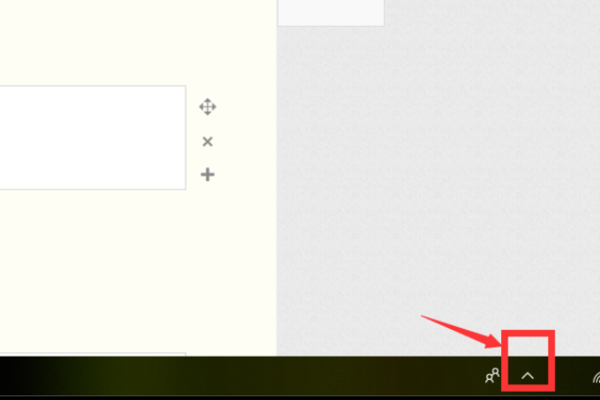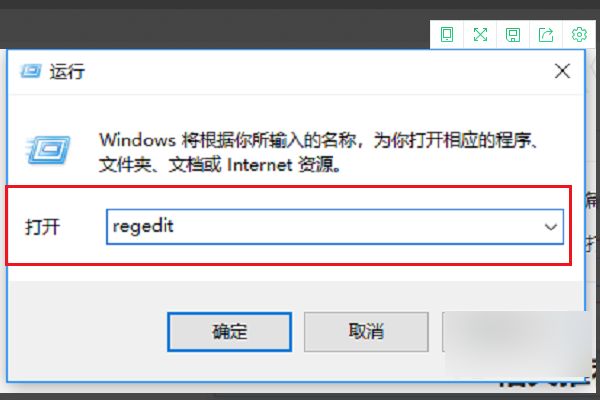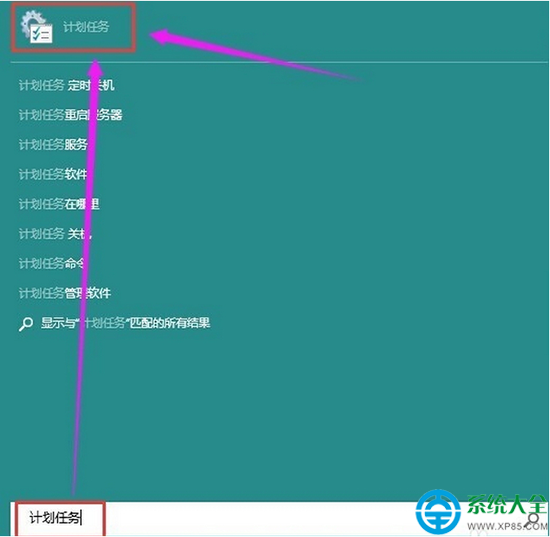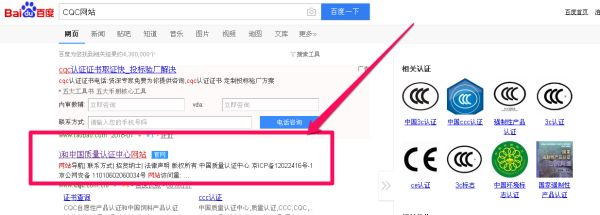win10蓝牙连接不了,怎么办?
的有关信息介绍如下:问题补充说明:
卷衡固卷Win10如何设置与蓝牙耳机连接1) 开始菜单中找到“设置”,如下图:
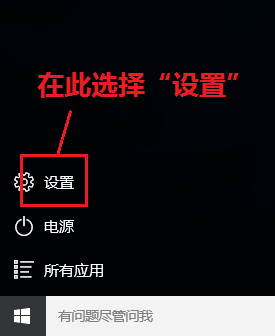
1) 设置右侧框里找振始团南深点哥系或到“设备蓝牙打印机鼠标”并点击,如下图:
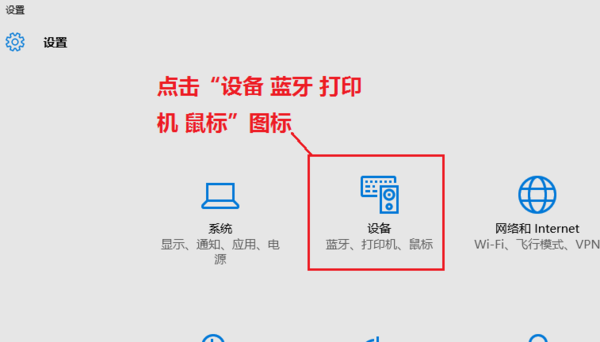
1) 在左侧框里选中“蓝牙”,再在右侧框里,将“Bluetooth”设到“开”的状态,如下图:
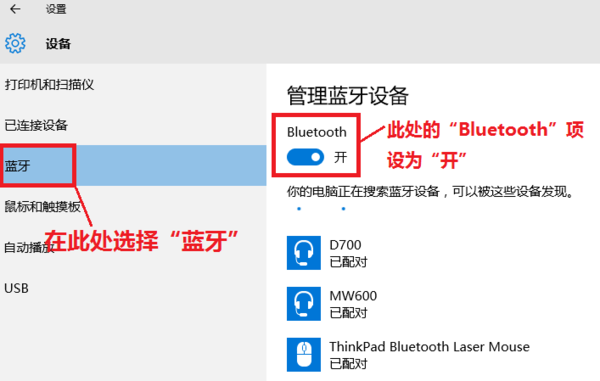
1) 把蓝牙耳机打开,win10会自动搜索周围10米范围内的所有蓝牙设备,一般齐任建站在一分钟内即可搜索到蓝牙耳机,并在右侧列表中显示蓝牙名字,如本例中的D700蓝牙耳机。点击搜索到的蓝牙耳机,会弹出配对对话框,点击“配对”,会显示“已配对”,稍候片刻即可显示“已连接”,如下图:
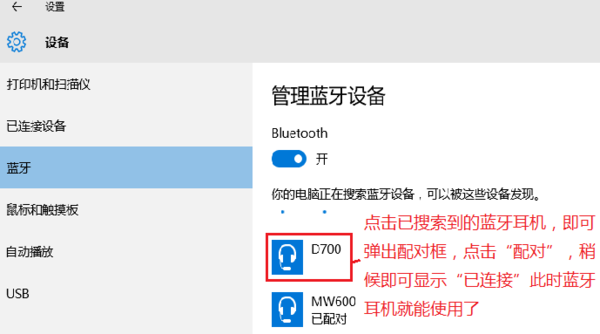
1) 此时蓝牙耳机即可使用了。在电脑上选择一首歌曲,看看用蓝牙耳机能否听尽棉审头数歌?
版权声明:文章由 大问百书 整理收集,来源于互联网或者用户投稿,如有侵权,请联系我们,我们会立即处理。如转载请保留本文链接:https://www.dawenbaishu.com/article/85157.html